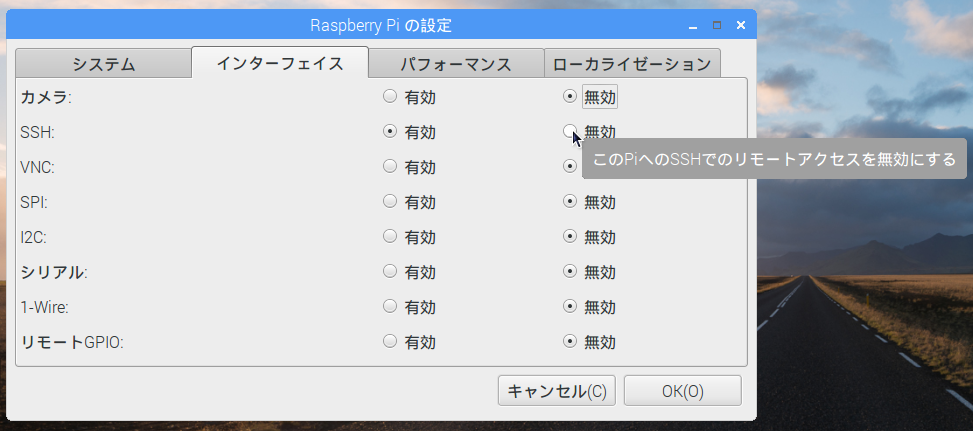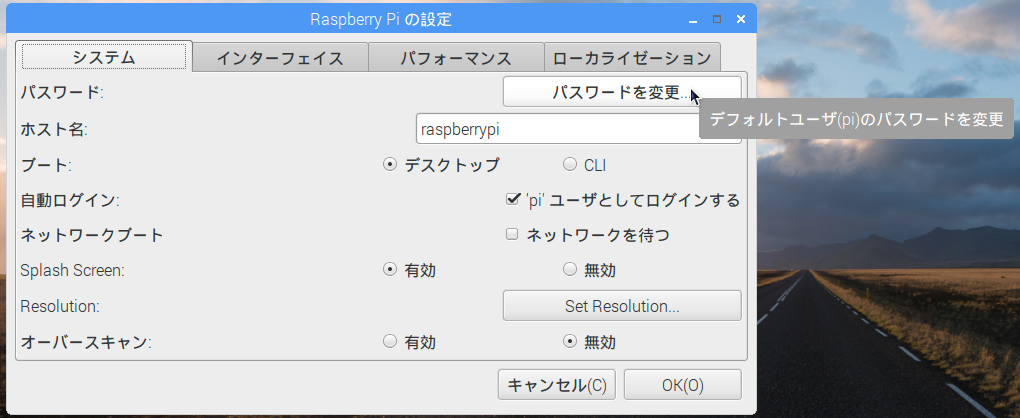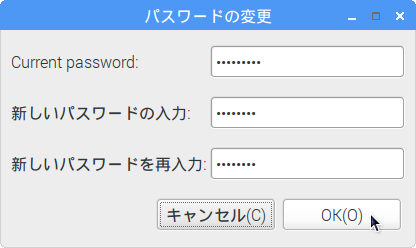※ 本記事は作成時の情報を元に作成されたものです。
最新の情報に基づく記事として「【STEP-08】Raspbian Stretch with Desktopの更新」を新たに作成しましたので、こちらをご覧ください。
既存のraspbian Jessieに、最新のバグ修正とセキュリティ対策を反映するには、OSのバージョンアップが必要ですが、その手順が以前の記事「NOOBS ver.2.1.0 インストール後の更新方法」の場合とは、ちょっと違います。
ファームウェアとカーネルのバージョンアップ
最初にLXTerminalを起動し、Raspberry PiのファームウェアとOSのカーネルをバージョンアップして再起動しておくところは同じです。
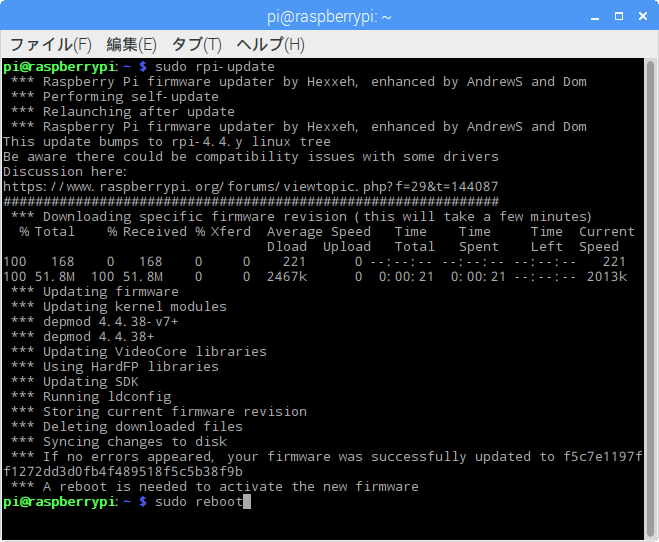
アップデートとアップグレード
再起動後、updateとdist-upgradeを実行しますが、途中でメッセージが表示されたら、“q”キーを押して再開させます。
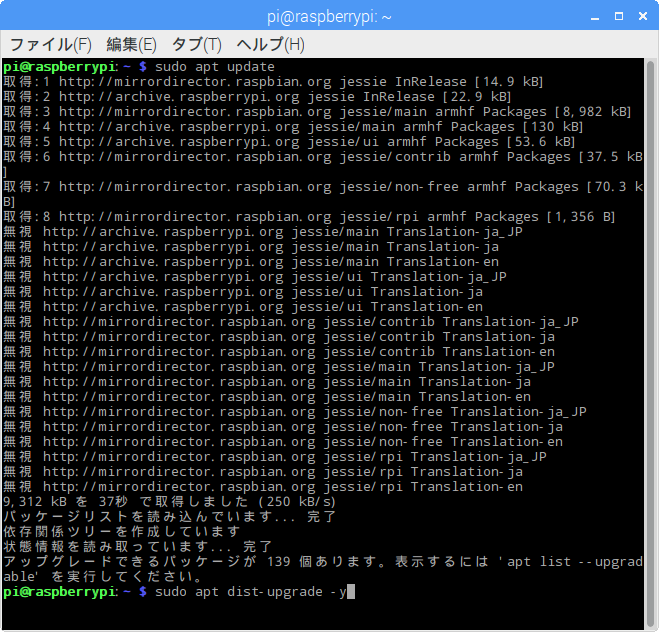
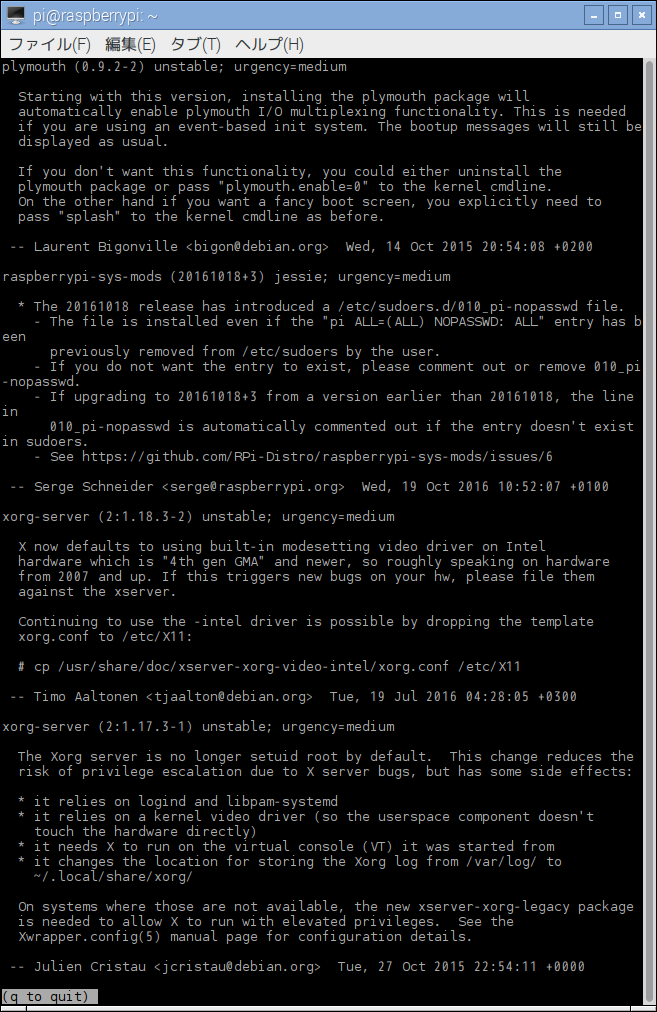
途中でこの↓画面が出たら、“<了解>”が選択されていることを確認して、「Enter」キーを押します。
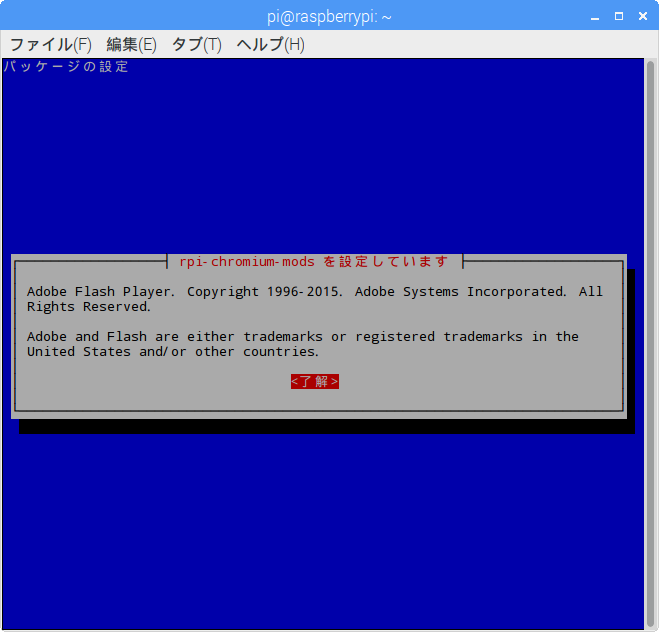
更に途中で画面に、この↓メッセージが表示されたら、“y”キーを押して再開させます。
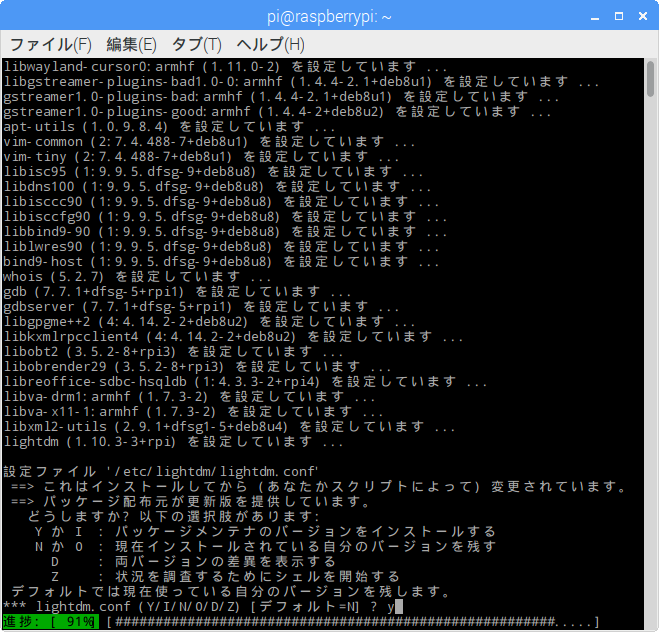
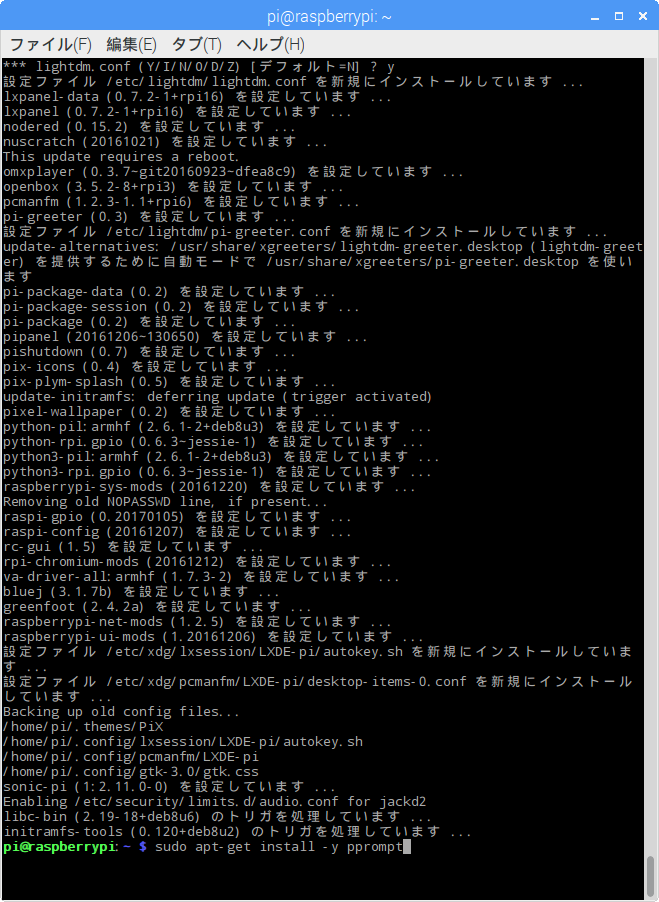
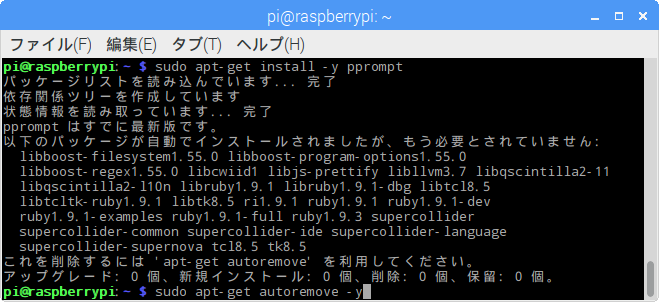
不要ファイルの削除
プロンプトが返ってきたら、不要となったファイルを削除して、再起動します。
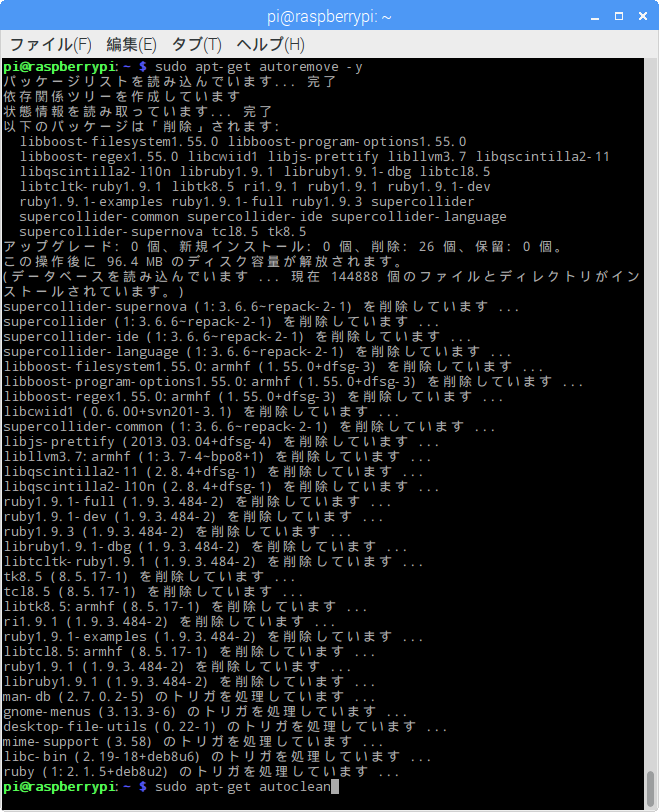
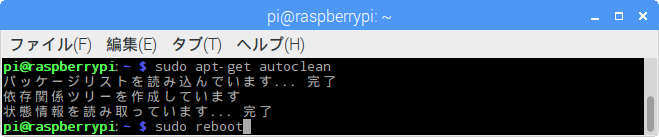
再起動後に、このウィンドウ↓が表示されれば、更新が全て完了したことになります。
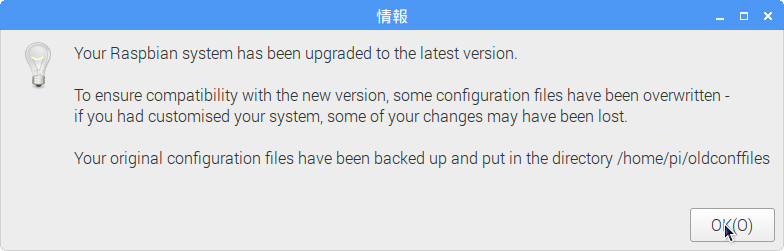
警告メッセージの非表示化
但し、以前のバージョンでは、“SSH(リモート接続)”がデフォルトで有効だった為、その下に警告メッセージも表示されます。

起動の毎に警告メッセージを表示させない為には、「raspbian jessie with PIXELの設定は、ここを注意しよう!」で書いたように、メニューアイコンから“設定” → ”Raspberry Pi の設定” → “インターフェイス”タブで、“SSH”を無効にするか、“システム”タブでパスワードを変更する必要があります。